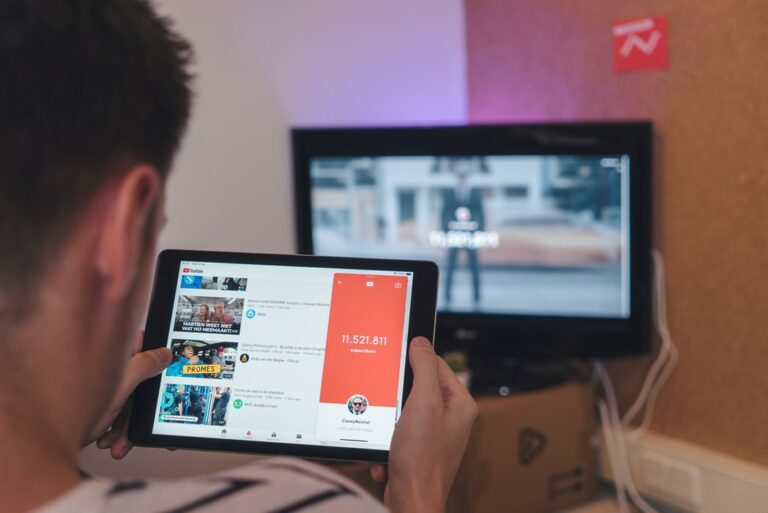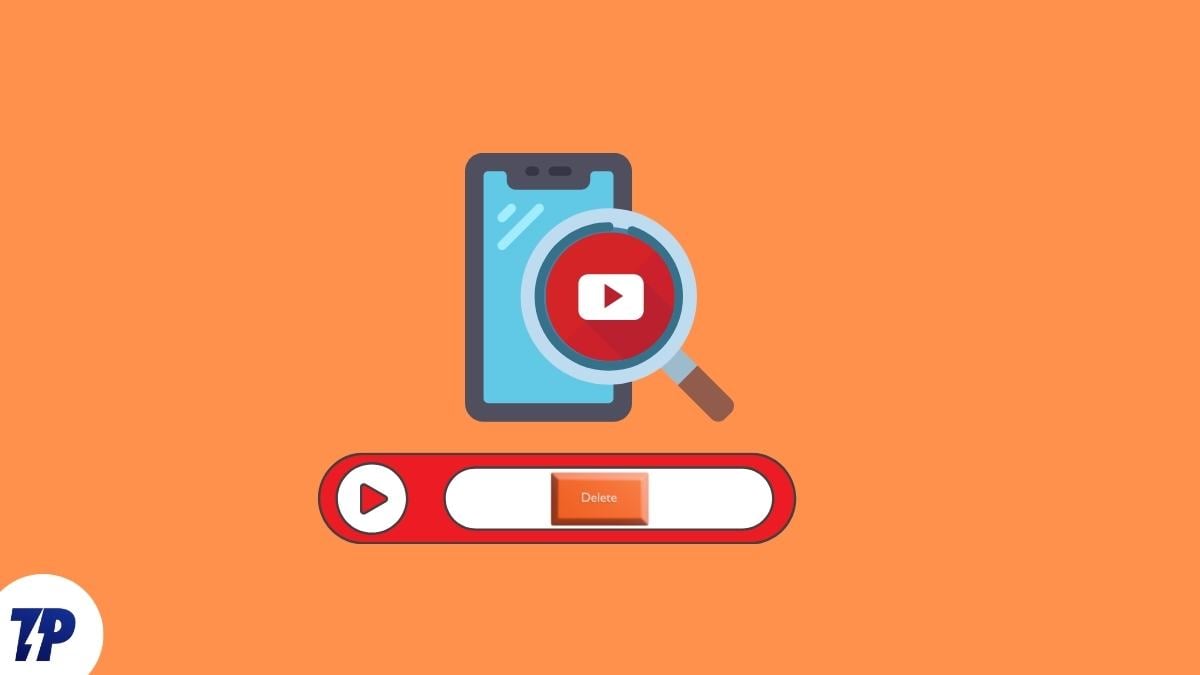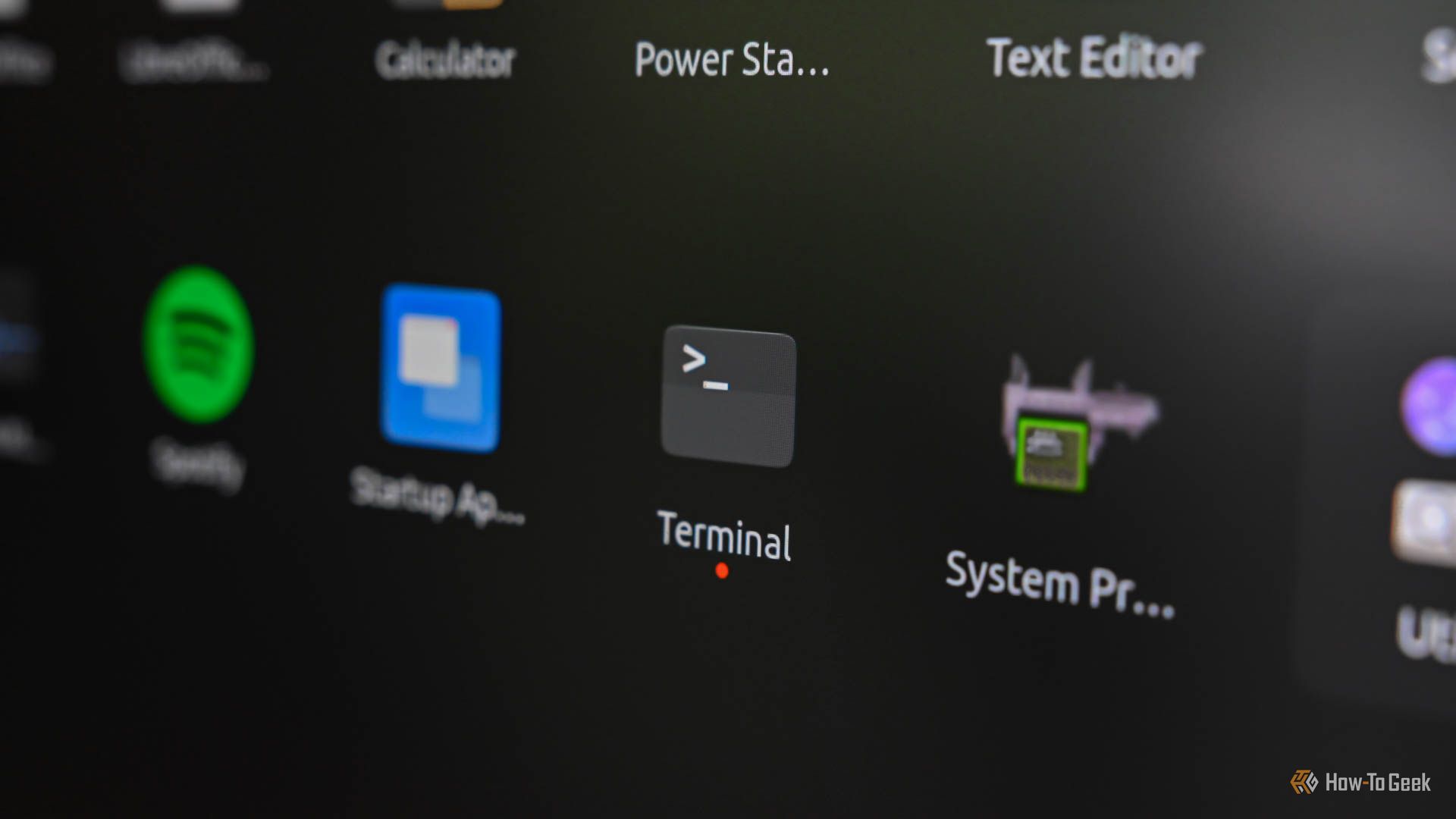중요: 검색 기록을 끄거나 삭제하면 추천과 검색 제안의 정확도가 떨어질 수 있습니다. 추천 정확도 저하를 감수하고 개인정보를 우선시할지 판단하세요.
YouTube가 기록을 저장하는 이유와 개인정보 영향
YouTube는 사용자의 탐색 경험을 개인화하기 위해 검색어, 시청 기록, 댓글 등 활동을 저장합니다. 이 데이터는 다음에 활용됩니다.
- 추천 동영상 큐레이션
- 검색어 자동완성과 제안
- 광고 타깃팅
정의: 개인화란 사용자의 과거 행동을 바탕으로 서비스가 맞춤형 콘텐츠를 제안하는 것을 말합니다.
이점: 더 관련성 높은 콘텐츠를 빨리 찾을 수 있습니다.
단점: 민감한 검색어가 남아 있을 경우 개인정보 침해로 느껴질 수 있습니다.
결정 포인트: 편의성(추천 품질) 대 프라이버시(기록 보존) — 우선순위를 정하세요.
빠른 개념 요약
- 검색 기록: 사용자가 검색창에 입력한 쿼리의 기록
- 시청 기록: 재생한 동영상의 기록
- 자동 삭제: 설정한 주기마다 기록을 삭제하는 옵션
- 일시 정지: 기록 수집을 중단하는 옵션
웹에서 YouTube 검색 기록 확인 및 삭제하는 방법
YouTube의 상세 검색 기록은 Google의 내 활동(My Activity) 페이지에서 확인하고 관리합니다. 아래 단계는 웹(데스크톱/모바일 브라우저 공통)에 적용됩니다.
- Google의 내 활동 페이지로 이동하세요.
- YouTube 기록 항목을 클릭하세요.

- 관리 버튼을 선택하세요.

- 세부 기록 화면에서 달력과 검색 상자를 이용해 날짜별·키워드별로 필터링할 수 있습니다.
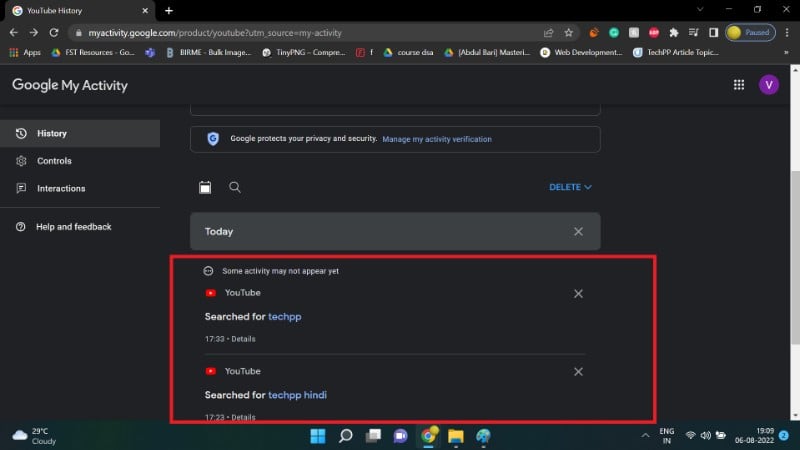
삭제 방법:
- 개별 항목 삭제: 항목 옆의 삭제 아이콘을 클릭
- 전체 삭제: 파란색 DELETE 버튼을 클릭한 다음 Delete all time을 선택
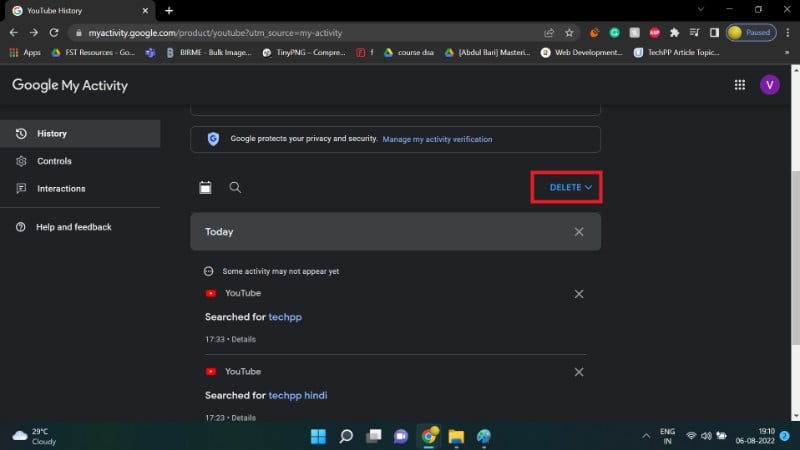
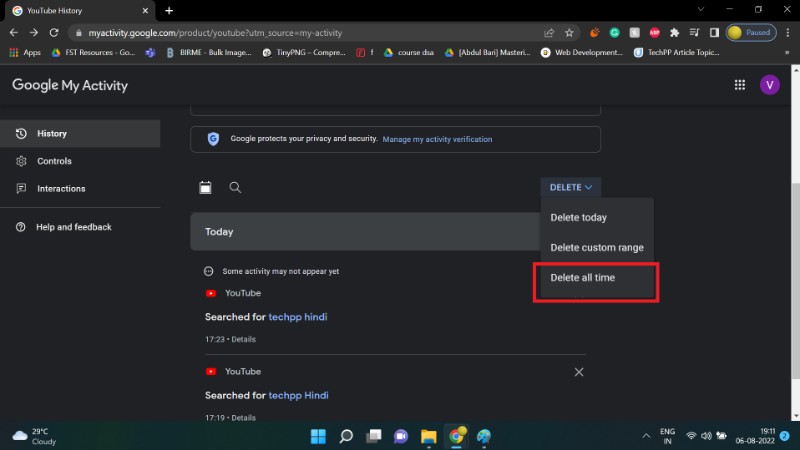
노트: 이 페이지에서 시청 기록 관리도 함께 진행됩니다.
Android 앱에서 YouTube 검색 기록 삭제 방법
Android 앱으로도 검색·시청 기록을 관리할 수 있습니다. 다음 단계는 YouTube 앱 최신 버전을 기준으로 합니다.
- Google 계정으로 로그인하세요.
- 프로필 아이콘을 탭하세요.
- 설정으로 이동하세요.
- 기록 및 개인정보 섹션을 선택하세요.
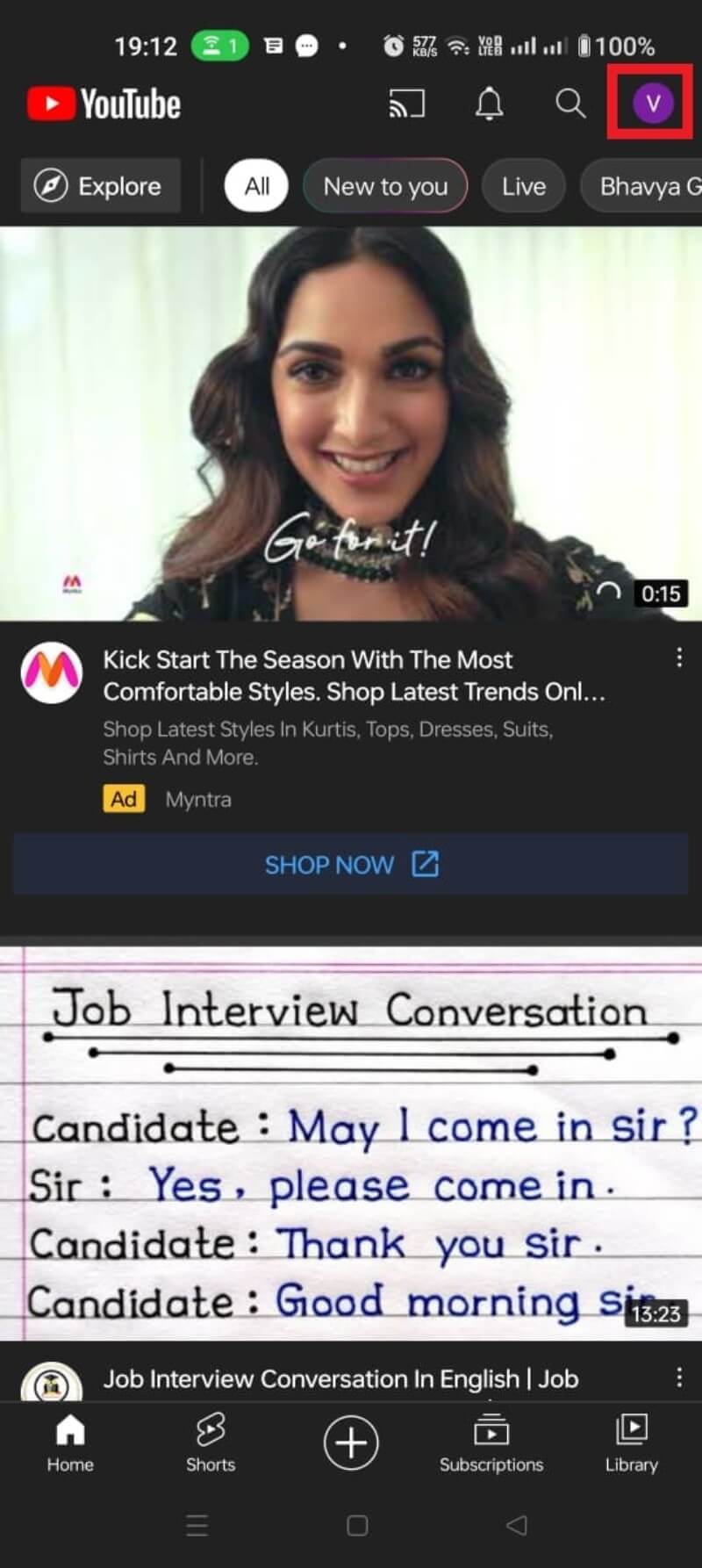
관리 화면 예시:
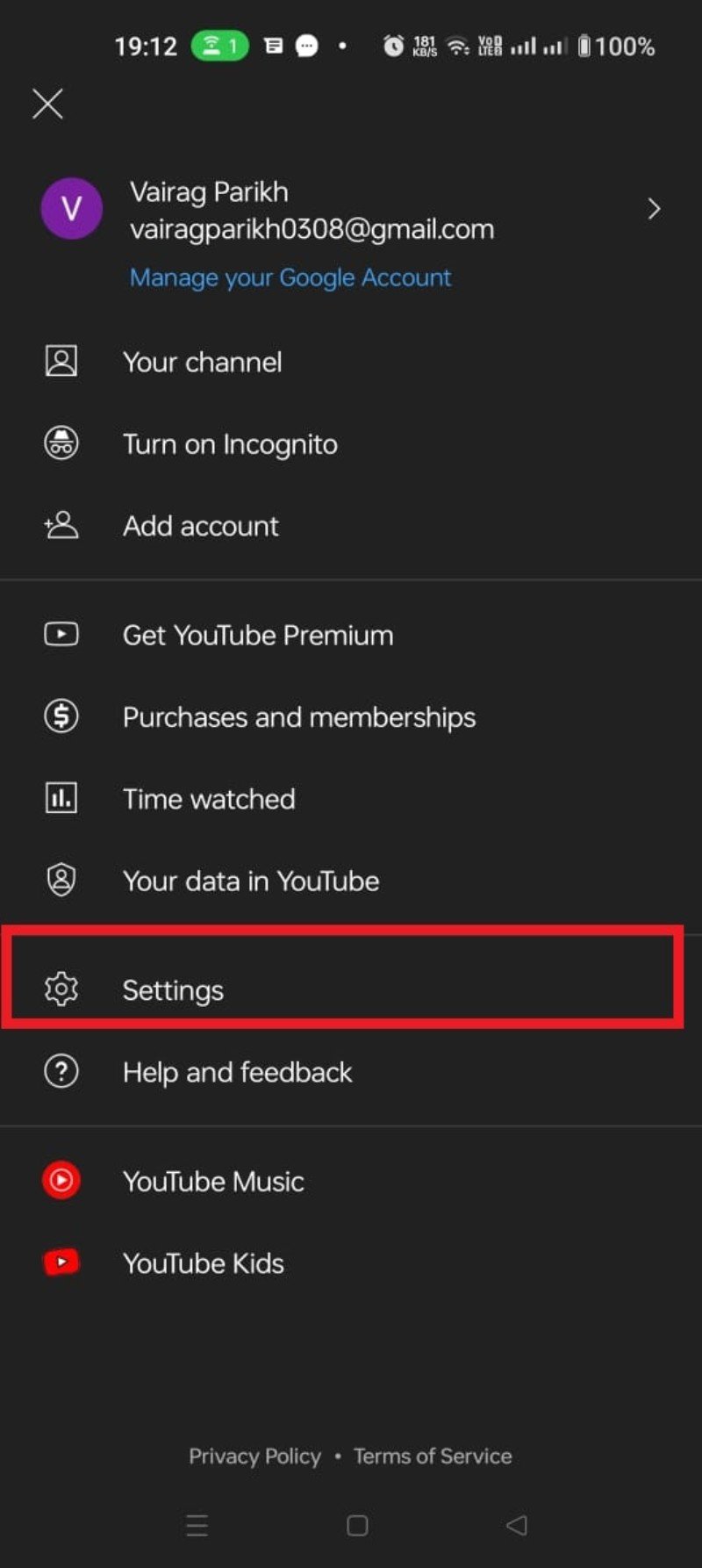
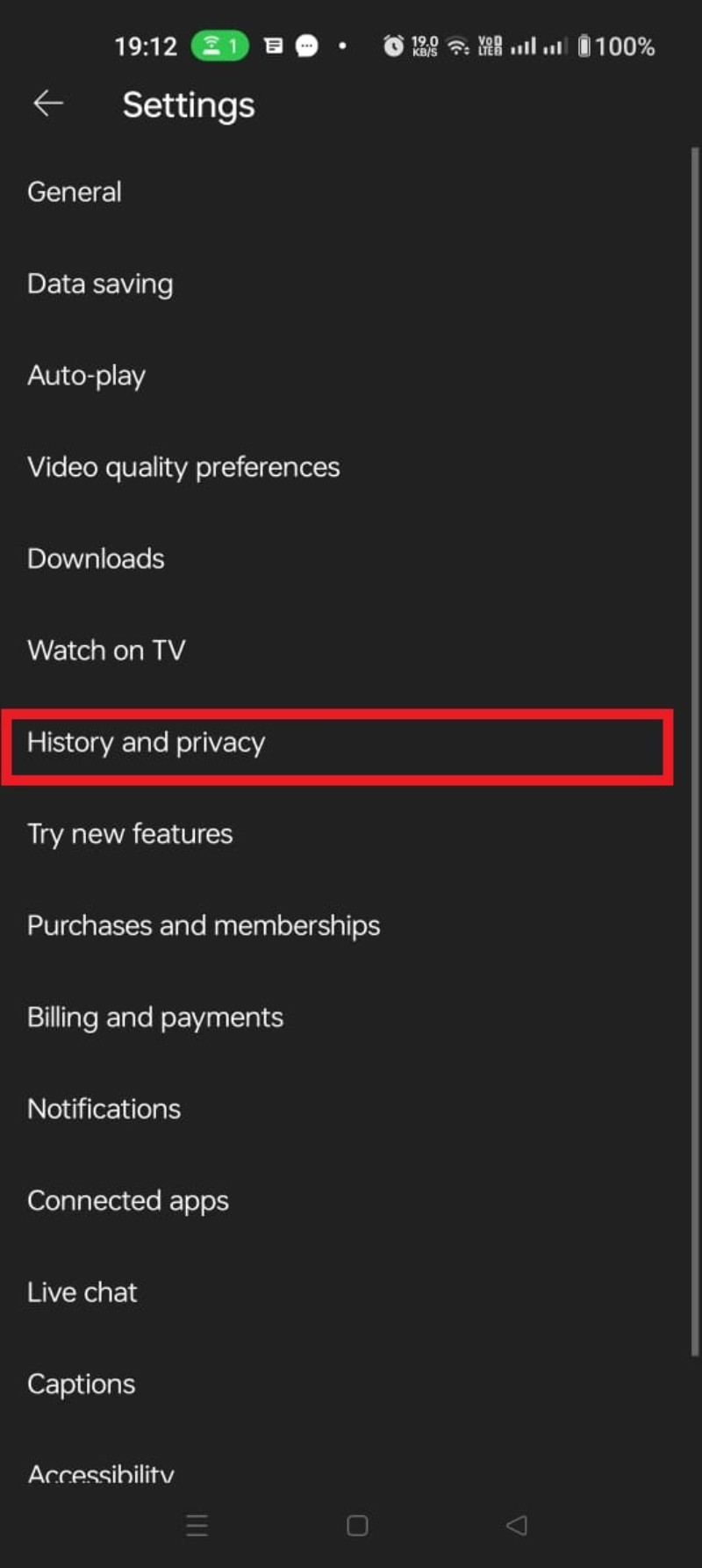
삭제 절차:
- 재생 기록 지우기 또는 검색 기록 지우기 항목을 선택하세요.
- CLEAR WATCH HISTORY 또는 CLEAR SEARCH HISTORY를 탭하여 확인하세요.
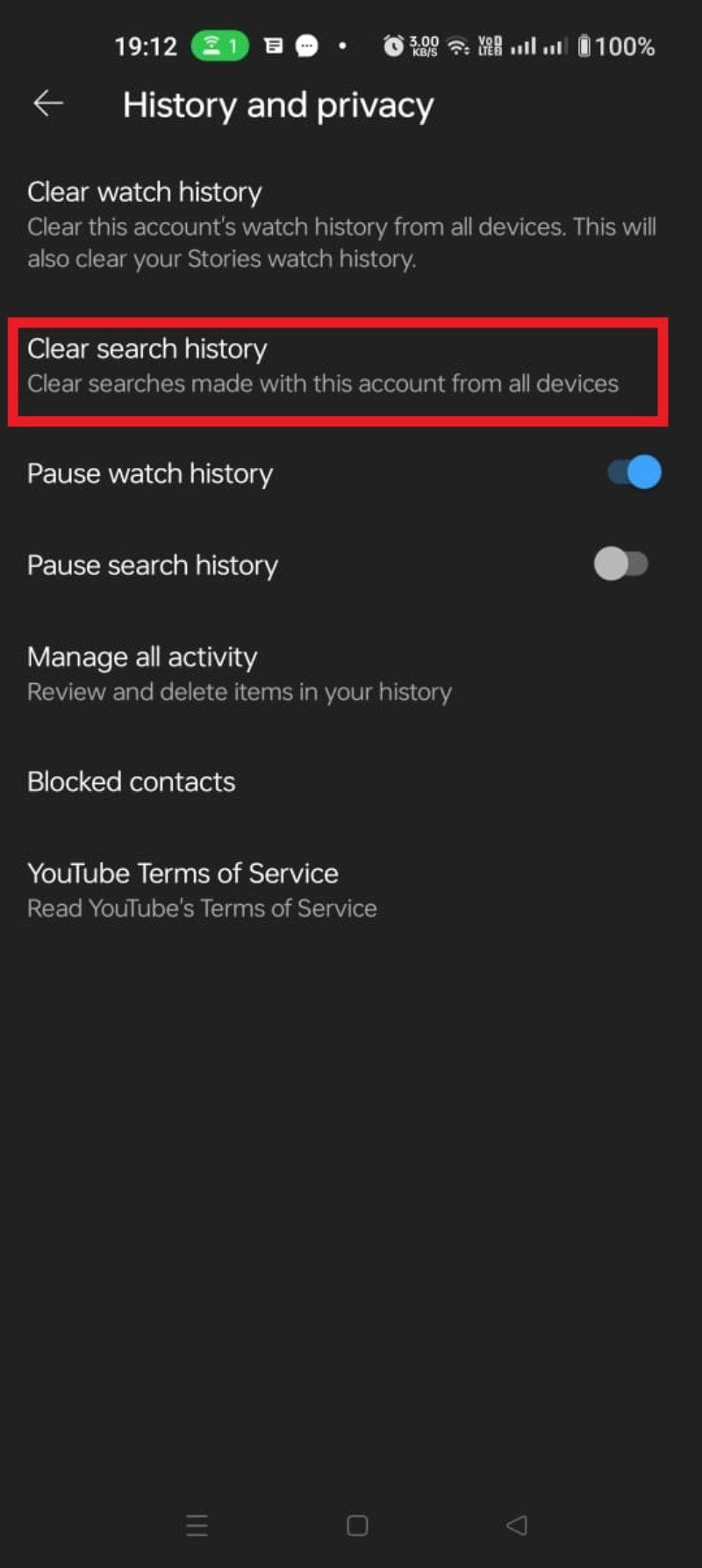
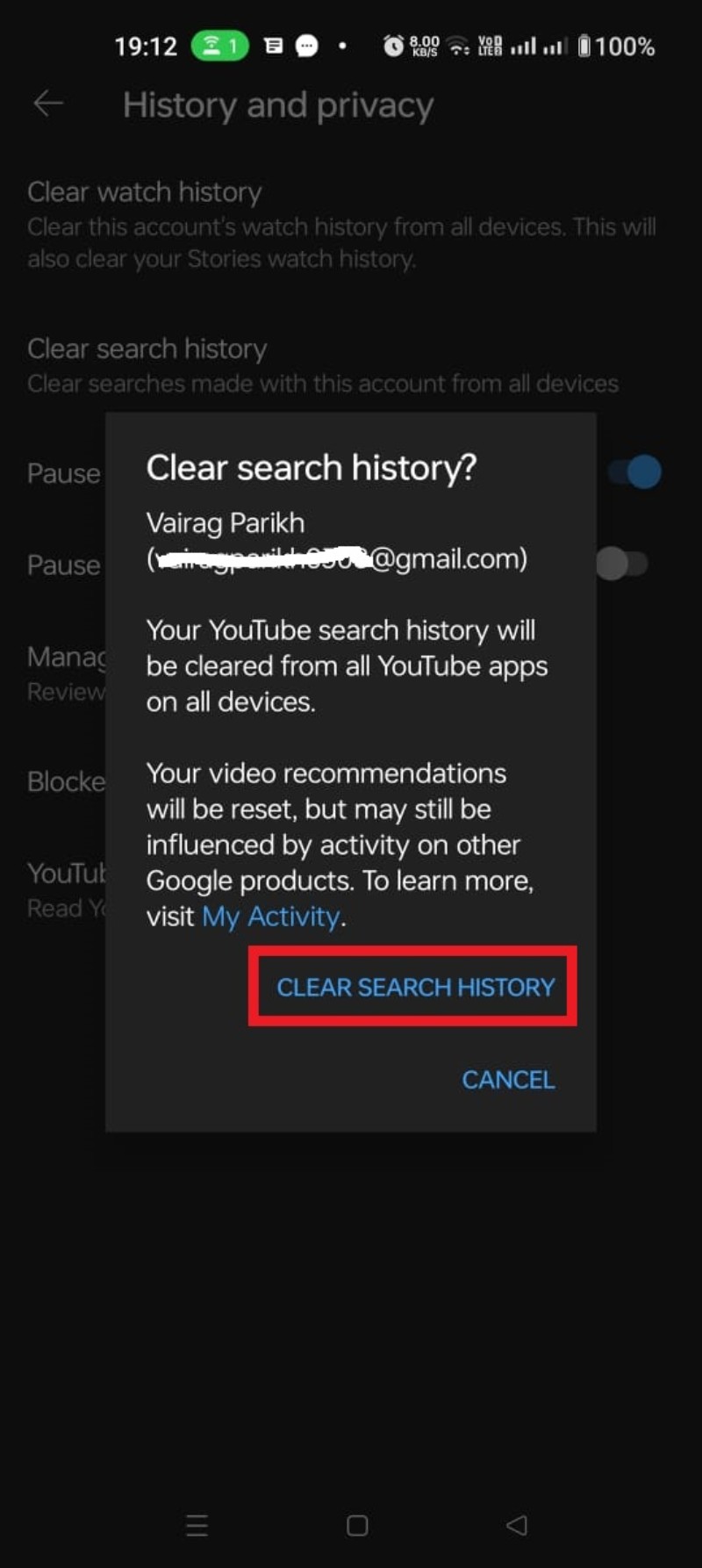
팁: 계정이 여러 개인 경우, 각 계정별로 설정해야 합니다.
자동 삭제 설정 방법
수동으로 반복해서 삭제하는 번거로움을 줄이려면 자동 삭제 기능을 사용하세요. 자동 삭제를 활성화하면 설정한 기간(예: 3개월, 18개월 등) 이후 기록이 주기적으로 삭제됩니다.
주의: 자동 삭제를 활성화하면 검색 기록뿐 아니라 시청 기록도 같은 규칙으로 삭제됩니다.
설정 단계:
- Google의 내 활동 페이지로 이동하세요.
- YouTube 기록 항목을 클릭하세요.
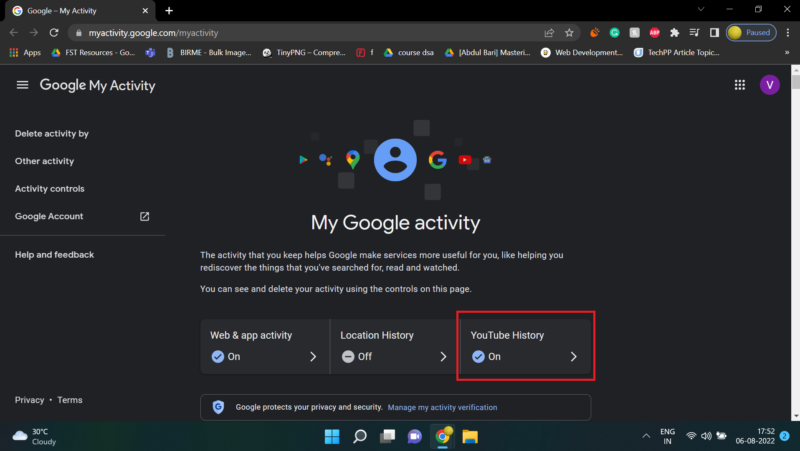
- 자동 삭제 섹션에서 Choose an auto-delete 옵션을 클릭하세요.
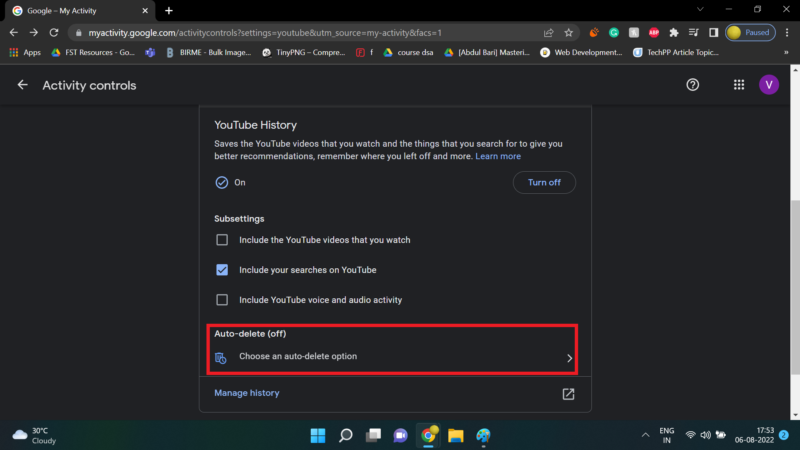
- 원하는 삭제 주기를 드롭다운에서 선택하세요.
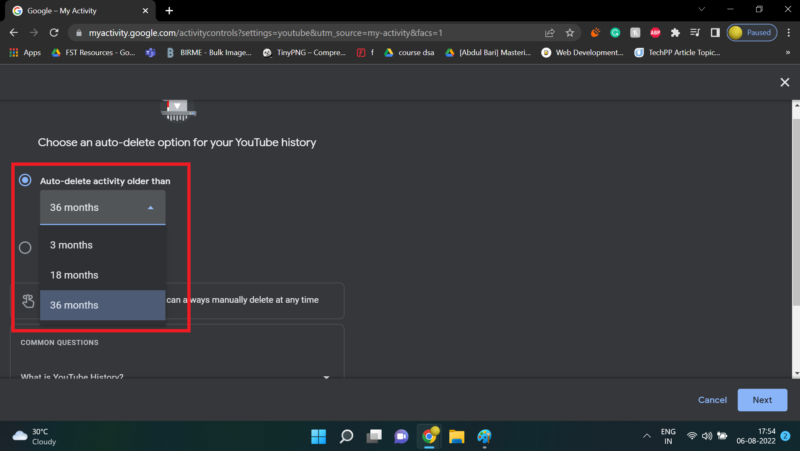
- Next와 Confirm을 차례로 눌러 설정을 저장하세요.
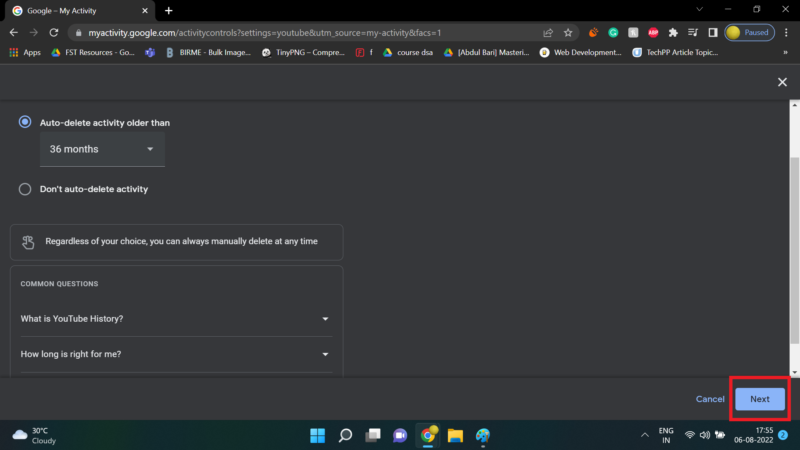
- 완료 팝업에서 OK를 선택하세요.
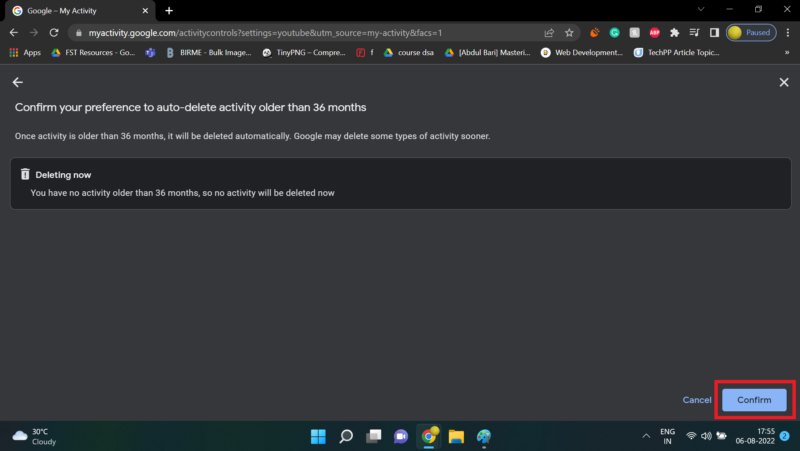
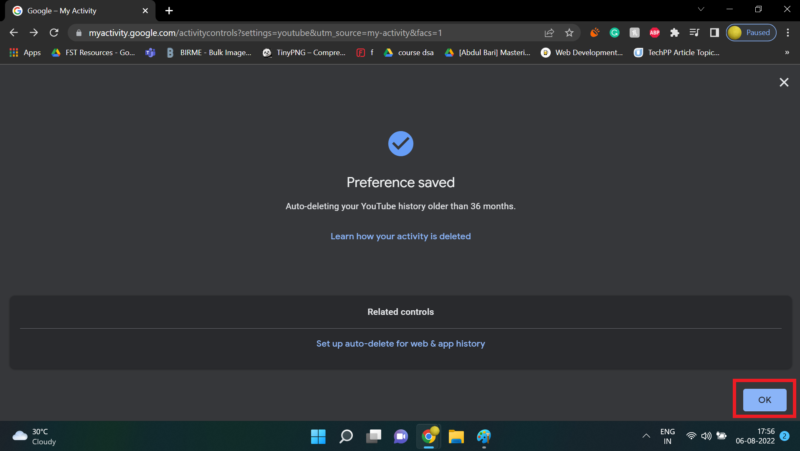
운영 팁: 자동 삭제 기간을 선택할 때 추천 품질 저하와 프라이버시 수준을 고려하세요. 짧게 설정할수록 개인정보 보호는 강화되지만 맞춤 추천이 빠르게 약화됩니다.
검색 기록 일시 정지 방법
검색 기록을 완전히 저장하지 않으려면 일시 정지를 사용하세요. 일시 정지 상태에서는 새로운 검색어가 기록되지 않습니다.
Android에서 일시 정지하는 방법
- 프로필을 탭하세요.
- 설정으로 이동하세요.
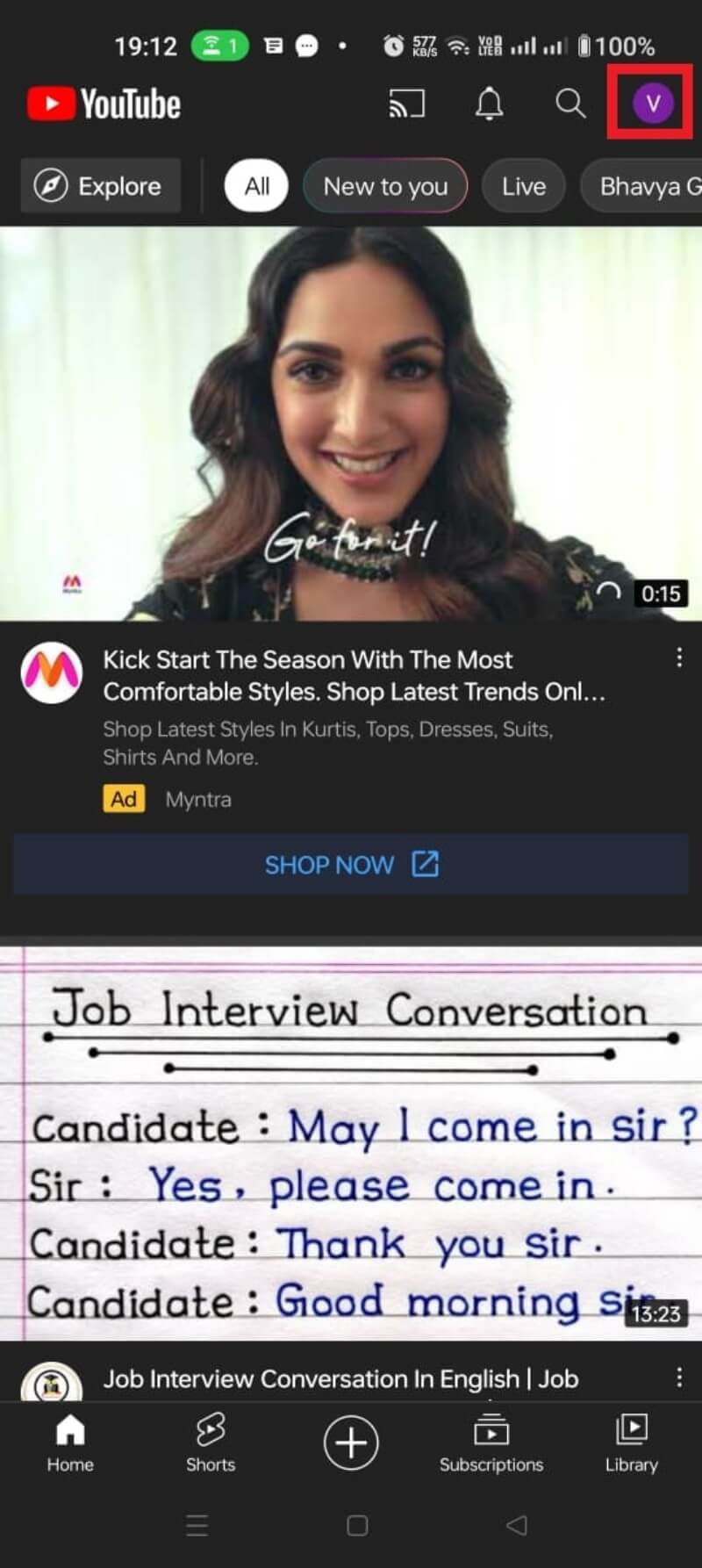
- 기록 및 개인정보를 선택하세요.
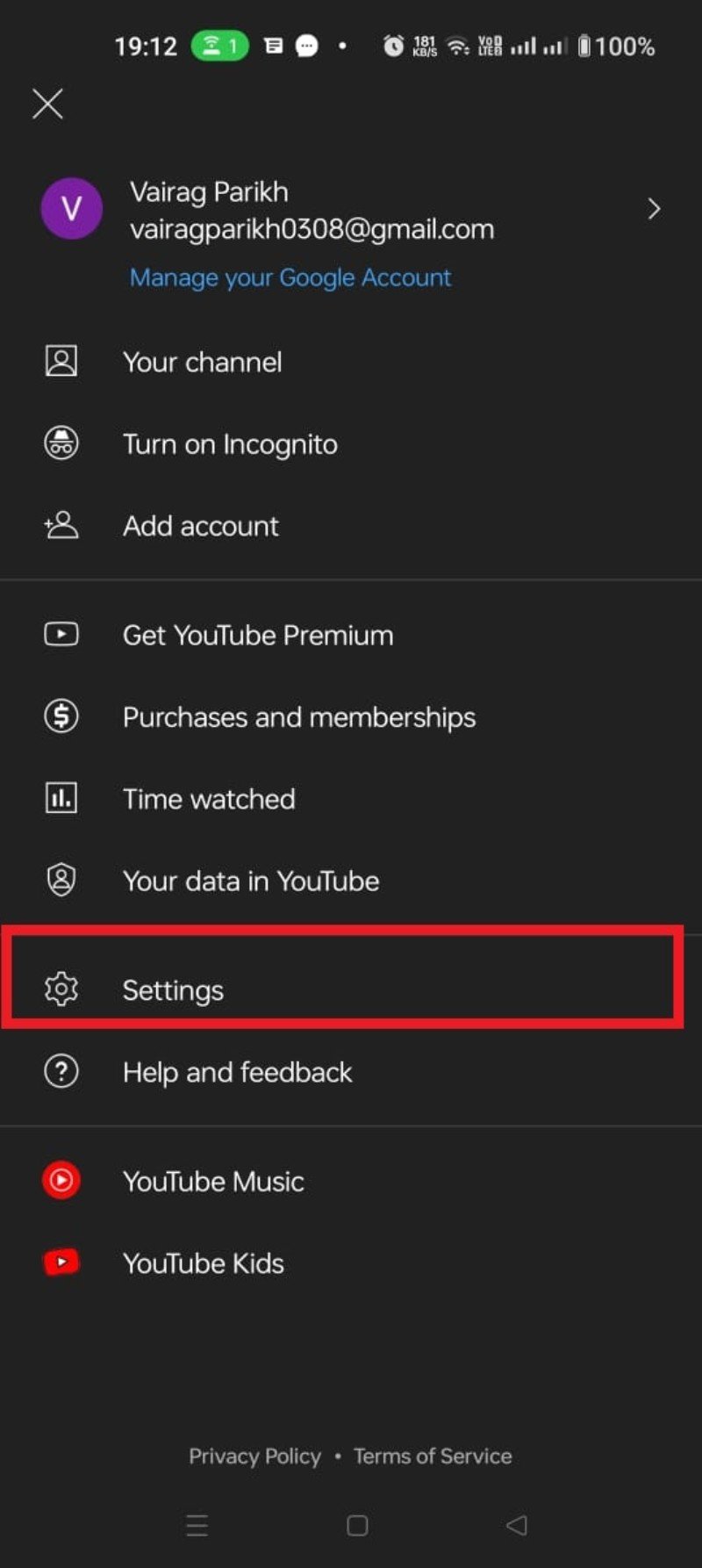
- 검색 기록 일시 정지 버튼을 탭한 뒤 PAUSE를 선택하세요.
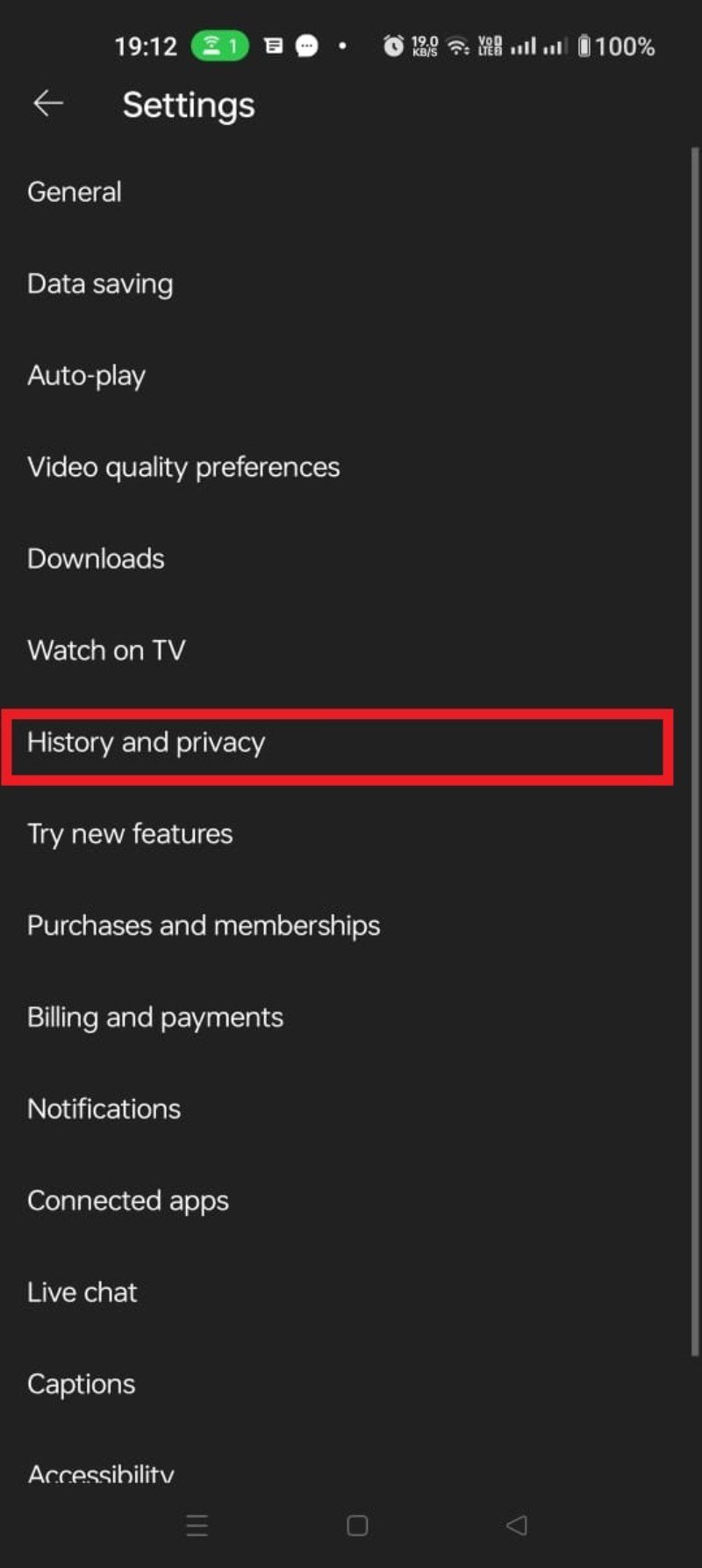

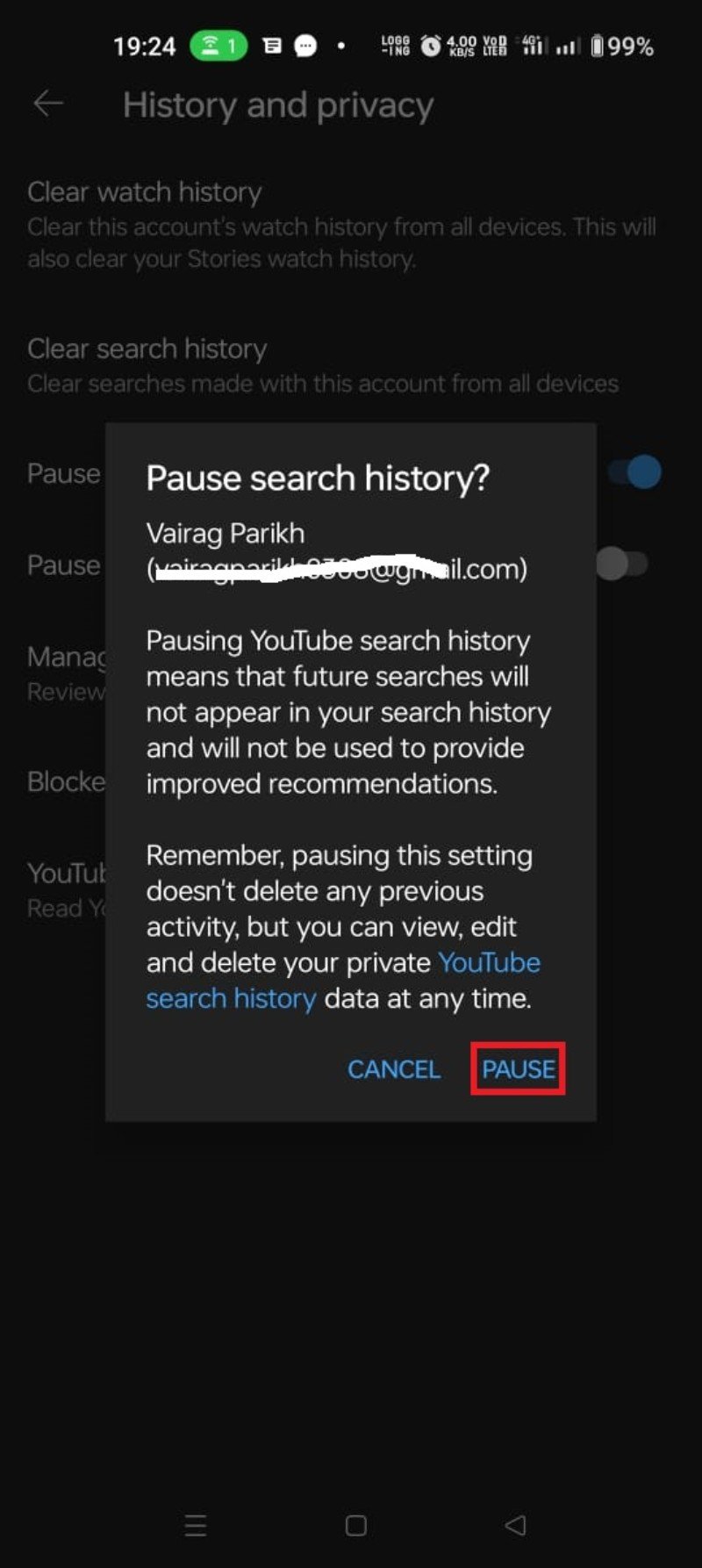
웹에서 일시 정지하는 방법
- Google의 내 활동 페이지로 이동하세요.
- YouTube 기록을 클릭하세요.
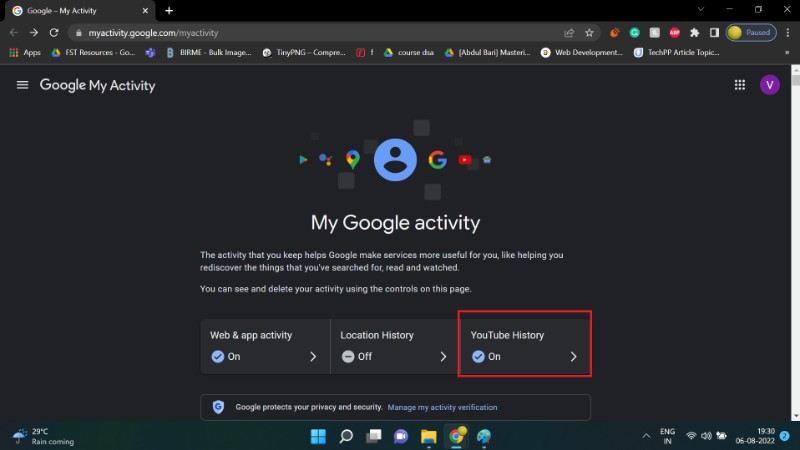
- Include your searches on YouTube 체크박스를 해제하세요.
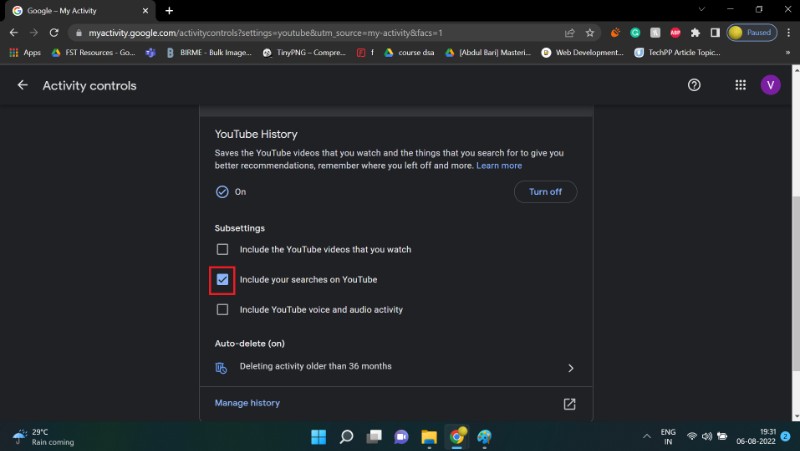
- PAUSE를 클릭하고 OK로 확인하세요.
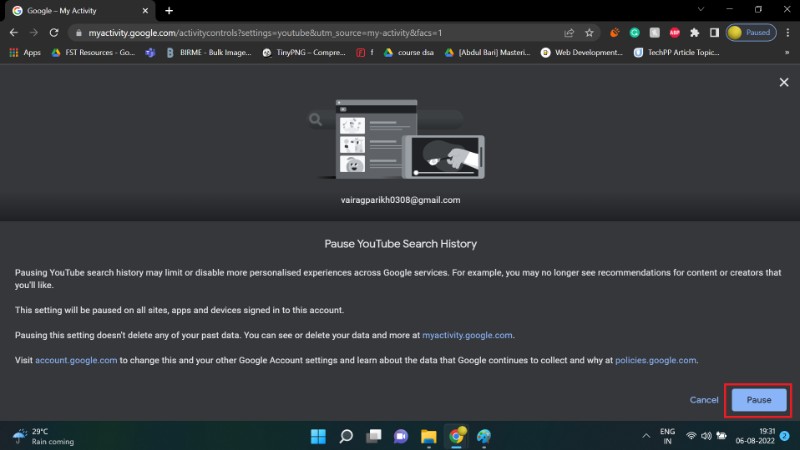
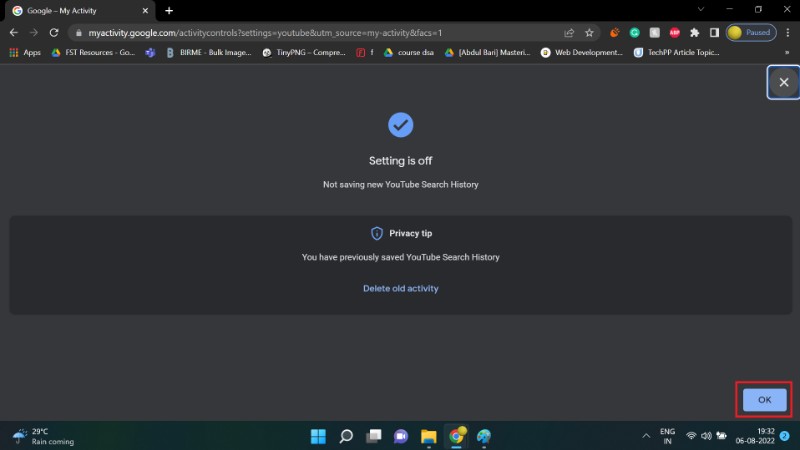
주의: 일시 정지를 하면 검색 제안이 줄어들고 추천의 품질이 낮아질 수 있습니다.
Android TV에서 검색 기록 삭제 방법
TV 앱에서의 흐름은 간단합니다.
- 프로필 사진을 선택하세요.
- 설정으로 이동하세요.
- 개인정보를 선택하세요.
- 검색 기록 관리를 선택하세요.
- 개별 항목은 Delete, 전체 삭제는 Clear search history를 선택하세요.
팁: TV 리모컨 인터페이스는 모바일·웹과 다르므로 메뉴 위치가 다를 수 있습니다.
언제 개별 삭제가 유용한가
- 한 번의 민감한 검색어만 제거하려는 경우
- 가족과 계정을 공유하는 경우
- 채용·대외 활동 전에 과거 기록을 정리하고 싶은 경우
삭제 방법: 검색창 탭 > 지우려는 검색어를 길게 누르기(또는 항목 옆의 제거 선택) > REMOVE
대안과 보완 방법
- 브라우저 프라이빗 모드 사용: 검색·시청 기록이 로컬에 남지 않음(로그인 상태에 따라 일부는 계정에 남을 수 있음).
- 외부 앱 대안: NewPipe, Invidious 같은 오픈소스 클라이언트는 공식 앱과 달리 계정 연결 없이 콘텐츠를 탐색 가능(앱별로 기능과 법적 이슈가 다름).
- 브라우저 확장: 광고 차단·추적 방지 확장으로 일부 추적 요소를 억제할 수 있음.
주의: 외부 클라이언트나 확장 사용 시 보안·업데이트·지원 상태를 확인하세요.
역할별 체크리스트
개인(프라이버시 우선)
- 기록 일시 정지 활성화
- 자동 삭제 주기 짧게 설정(예: 3개월)
- 계정별로 설정 확인
일반 사용자(편의성 우선)
- 자동 삭제 비활성화 또는 긴 주기 설정
- 정기적으로 불필요한 항목만 수동 삭제
가족 관리자(공용 기기)
- 검색어 및 재생 기록 수동으로 정리
- 프로필 분리(가족용 프로필 또는 계정 분리)
IT/보안 담당자
- 개인정보 정책과 일치하는 자동 삭제 정책 권장
- 직원 교육: 개인화와 프라이버시 Tradeoff 설명
수용 기준
다음은 기록 삭제·일시 정지 검증을 위한 기본 수용 기준입니다.
- 삭제 후 해당 항목이 내 활동 페이지에 더 이상 표시되지 않아야 한다.
- 자동 삭제 주기를 설정한 경우, 그 기간 이후에 테스트 항목이 삭제되어야 한다.
- 일시 정지 후 신규 검색이 기록되지 않아야 한다.
테스트 절차 예시:
- 테스트용 검색어를 입력
- 내 활동에서 기록 확인
- 삭제 또는 일시 정지 수행
- 변경 결과 확인
실행 SOP(단계별 표준 운영 절차)
목표: 특정 계정의 검색 기록을 완전 삭제하고 자동 삭제를 설정한다.
- 계정 로그인 확인
- 내 활동 페이지로 이동
- 모든 검색 기록을 백업(원치 않으면 생략)
- 전체 삭제 실행(Delete all time)
- 자동 삭제 설정(원하는 주기 선택)
- 로그아웃 후 재로그인하여 설정 반영 확인
검증: 내 활동 페이지에서 삭제 여부와 자동 삭제 상태를 확인
머리 속 모델(간단한 판단 기준)
- 민감도 모델: 검색어의 민감도(높음/중간/낮음)를 기준으로 자동 삭제 기간을 정하라. 민감도 높음 → 즉시 삭제 또는 기록 일시 정지.
- 편의성 모델: 추천의 가치를 검색의 민감도와 비교하라. 추천 가치 > 민감도 → 기록 유지.
결정 흐름도
다음 간단한 흐름도는 어떤 조치를 취할지 결정하는 데 도움됩니다.
flowchart TD
A[새 검색 완료] --> B{검색어 민감한가}
B -- 예 --> C[기록 일시 정지 또는 즉시 삭제]
B -- 아니오 --> D{맞춤 추천 필요함?}
D -- 예 --> E[기록 유지]
D -- 아니오 --> F[자동 삭제 주기 설정]
C --> G[설정 기록 반영]
E --> G
F --> G호환성 및 마이그레이션 요령
- 다중 기기: Google 계정으로 로그인하면 모든 기기에서 동일한 기록 정책이 적용됩니다. 각 기기에서 별도로 일시 정지·삭제하면 계정 전반에 반영됩니다.
- 브라우저 캐시: 로컬 캐시가 남아 있을 수 있으니 브라우저 쿠키와 캐시도 함께 정리하세요.
프라이버시 및 법적 고려사항
- Google 계정 데이터는 Google의 개인정보처리방침에 따라 처리됩니다. 지역별 법률(예: GDPR)에 따른 권리가 있는 경우, Google 계정 설정과 개인정보 페이지에서 데이터 접근·삭제 요청을 확인하세요.
- 기업 계정의 경우 조직 정책과 규제 요건을 우선 적용하세요.
참고: 이 문서에서는 법적 조언을 제공하지 않습니다. 구체적 법률 자문이 필요한 경우 전문 변호사와 상담하세요.
대안 서비스와 로컬 대체품
- NewPipe: 안드로이드용 오픈소스 클라이언트(Google Play 비공식).
- Invidious 인터페이스: 일부 오픈 소스 서버에서 제공하는 경량 클라이언트.
주의: 비공식 클라이언트는 기능이 제한되거나 안정성·보안 문제가 있을 수 있습니다. 설치 전 프로젝트의 신뢰성과 업데이트 빈도를 확인하세요.
자주 묻는 질문
검색어 하나만 삭제할 수 있나요?
네. 검색창을 탭한 뒤 삭제할 검색어를 길게 누르거나 항목 옆의 제거 옵션을 선택하면 개별 항목을 삭제할 수 있습니다.
시청 기록도 삭제할 수 있나요?
네. 시청 기록은 같은 내 활동 페이지나 앱의 설정에서 별도로 관리하고 삭제할 수 있습니다. 시청 기록 관리에 대한 별도 가이드가 도움이 됩니다.
기록을 삭제하면 Google의 추적에서 완전히 벗어날 수 있나요?
아니요. YouTube 검색 기록을 삭제해도 Google이 다른 소스(예: 시청 기록, 광고 상호작용, 검색어 기록 등)로 데이터를 수집하는 것을 완전히 차단하진 않습니다. 광범위한 추적 축소를 원하면 브라우저 추적 차단, 광고 차단, 계정 설정 검토 등을 병행하세요.
TV에서 YouTube 검색 기록을 삭제하려면 어떻게 하나요?
TV 앱에서 프로필 > 설정 > 개인정보 > 검색 기록 관리로 이동하세요. 개별 삭제 또는 전체 삭제가 가능합니다.
검색 기록이 보이지 않는 이유는?
내 활동에서 검색 기록이 보이지 않으면 이미 일시 정지 상태이거나 자동 삭제 규칙으로 인해 항목이 삭제되었을 가능성이 있습니다.
날짜별로 기록을 검색하는 방법
내 활동 페이지에서 캘린더 아이콘을 클릭해 날짜 범위를 선택하면 해당 기간의 모든 활동(시청·검색)을 확인하고 선택 삭제할 수 있습니다.
테스트 사례(검증 체크리스트)
- 사례 1: 개별 검색어 삭제
- 입력 → 내 활동에서 존재 확인 → 개별 삭제 → 내 활동에서 사라짐 확인
- 사례 2: 자동 삭제 기능 검증
- 자동 삭제 주기 단축(예: 1일) 설정 → 테스트 검색 후 기다림 → 삭제 여부 확인
- 사례 3: 일시 정지 검증
- 일시 정지 활성화 → 신규 검색 수행 → 내 활동에 신규 항목 없음 확인
한 줄 용어집
- 개인화: 사용자의 과거 활동에 기반해 맞춤형 결과를 제공하는 기능
- 일시 정지: 기록 수집을 중단하는 설정
- 자동 삭제: 설정한 주기로 기록을 자동 소거하는 기능
요약
- YouTube 검색 기록은 내 활동 페이지와 앱 설정에서 확인·삭제·일시 정지할 수 있습니다.
- 자동 삭제는 정기적으로 기록을 정리해 주지만 추천 정확도에 영향을 미칩니다.
- 역할과 목적에 따라 일시 정지, 자동 삭제 주기, 개별 삭제 중 균형을 잡으세요.
요청: 이 가이드가 도움이 되었는지 댓글로 알려주세요. 추가로 다루었으면 하는 사례나 플랫폼(예: iOS, 특정 스마트 TV 모델)이 있으면 남겨 주세요.
참고 사실 상자
- YouTube에는 매분 수백 시간의 콘텐츠가 업로드됩니다. 이 때문에 플랫폼은 추천과 검색 제안에 기록을 활용합니다.
- 설정 변경은 계정 단위로 적용됩니다. 다중 계정 사용자는 각 계정 설정을 개별 확인하세요.
끝.